Камера для фото и видео съемки — Документация Pioneer December update 2022
В комплект для фото и видео-съёмки входит модуль с камерой RunCam Hybrid либо RunCam Split в ранней версии. Модуль камеры RunCam Hybrid включает следующие компоненты:
Для Pioneer Base:
- Камера RunCam Hybrid (Модуль с объективами + Плата управления)
- Текстолитовый кронштейн с фиксацией угла наклона с помощью винтов.
- SD-карта объёмом 64Гб.
Для Pioneer Max:
- Камера RunCam Hybrid (Модуль с объективами + Плата управления)
- Кронштейн с автофиксацией угла наклона.
- SD-карта объёмом 64Гб.
Монтаж RunCam Hybrid на Pioneer Base:
Модуль камеры подключается к плате расширения следующим образом.
- 8-пиновые штырьевые разъемы устанавливаются в соответствующие гнёзда на плате расширения.
- Модуль фиксируется с помощью двух стоек и двух винтов M3.
- При помощи кабельной сборки подключаем модуль к разъему x7 на плате расширения.

Монтаж RunCam Hybrid на Pioneer Max:
- Передняя торцевая часть с установленным модулем фиксируется в нижней пластине по принципу шип-паз.
- Боковые части рамы и торцевая часть прижимается верхней крышкой и фиксируются с помощью 4-х винтов.
- При помощи кабельной сборки подключаем модуль к разъему x2 на плате распределения питания.
Устройство камеры RunCam Hybrid
Камера RunCam Hybrid состоит из следующих компонентов. Это модуль с двумя объективами и матрицами, плата управления и шлейф соединяющий их между собой.
Начало работы и управление
- Установите SD-карту в специальный слот на плате управления. Обратите внимание на следующие моменты: Объем накопителя не должен превышать 128 Гб, а его класс должен быть не ниже U1 для записи видео в разрешении 2.7К c частотой 60 кадров. Для записи в разрешении 1080p c частотой 120 кадров необходим накопитель класса U3 или старше.
 Также следует отметить, что sd-карта должна быть отформатирована в FAT32(exFAT).
Также следует отметить, что sd-карта должна быть отформатирована в FAT32(exFAT). - Включение и выключение камеры осуществляется долгим нажатием на кнопку вкл/выкл. Также камера включится при подаче питания на квадрокоптер и моментально перейдёт в режим записи (если это возможно), сообщая об этом пользователю редким миганием синего светодиода.
- Для остановки записи следует коротко нажать на кнопку питания. Камера перейдет в режим ожидания, синий светодиод при этом будет гореть постоянно.
- Переключение режимов осуществляется с помощью долгого нажатия кнопки MODE. Переключение будет происходить циклично.
Ниже представлена таблица состояний камеры и их индикация с помощью светодиодов.
Быстро-мигающий синий светодиод предупреждает нас о проблемах с sd-картой либо о её отсутствии. Например карта может быть переполнена, не отформатирована или в целом не подходить для работы с камерой.
Работа с приложением RunCam
Для изменения параметров работы и настройки камеры необходимо перевести её в режим работы считывания QR-кода. Для этого после её включения, удерживаейте несколько секунд кнопку MODE на плате управления, зелёный светодиод при этом должен гореть постоянно. После того, как камера переведена в режим считывания, необходимо сгенерировать QR-код с настройками при помощи приложения RunCam. Приложение доступно для скачивания в PlayMarket’е. Выполните следующие действия:
- Запустите установленное приложение на вашем устройстве.
- Из выпадающего списка выберите модель RunCam Hybrid и нажмите кнопку QR Code Configuration
- Настройте необходимые параметры во вкладках Video и General после чего нажмите кнопку Apply. Приложение сгенерирует QR-код с настройками.

- Расположите QR-код перед объективом камеры. Смена зелёного светодиода на синий сообщает о том, что настройки были приняты и сохранены в память камеры.
Работа с модулем камеры RunCam Split (снято с производства)
Модуль подходит как для съемки видео, так и для полетов в режиме FPV. Камера Runcam Split закреплена на поворотном подвесе. В корпусе модуля спрятана плата с кнопками управления, разъемами и слотом, в который установлена карта microSD на 4 Гб. На ней по умолчанию сохраняются все фотографии и видеоролики.
Плата подключения дополнительных модулей не совместима с модулем камеры. Используйте стандартную крышку отсека аккумулятора. Снимите её с Пионера и притяните модуль камеры сверху четырьмя винтами. После этого снова установите крышку на Пионер так, чтобы модуль камеры оказался снизу. Снимите нижнюю крышку модуля, чтобы получить доступ к плате Runcam Split.
Подключите коннектор камеры к разъему X1 на базовой плате квадрокоптера. Для дальнейшей настройки подключите аккумулятор Пионера.
Камерой Runcam Split удобно управлять со смартфона по сети Wi-Fi. Для этого нужно скачать и установить приложение Runcam:
| Версия для IOS | Версия для Android |
Для управления камерой на плате есть 2 кнопки — «питание» (прямо напротив задней стенки камеры) и «переключение режимов» (там же, ближе к углу платы). Если до них сложно достать, попробуйте нажимать их отверткой из комплекта Пионера. Чтобы включить режим Wi-Fi, один раз нажмите на «переключение режимов». Должен прозвучать одиночный сигнал. Теперь камера работает как точка доступа. Включите Wi-Fi на смартфоне и подключитесь к сети RCSplit. Пароль 1234567890.
Запустите приложение Runcam. Выберите модель Split 2S и нажмите «Connect». Теперь изображение с камеры транслируется на экран смартфона, можно делать фотографии и управлять записью видео, настраивать параметры. Чтобы открыть альбом камеры и скопировать содержимое на смартфон, нажмите иконку слева от кнопки записи. Вы можете просматривать фото и видео на microSD-карте, удалять и копировать материалы прямо на microSD карте.
Вы можете просматривать фото и видео на microSD-карте, удалять и копировать материалы прямо на microSD карте.
Если у вас остались вопросы по настройке камеры, скачайте инструкцию к Runcam Split
Инструкция по подготовке фото и видеоматериалов
В соответствии с требованиями к содержанию и объёму фото и видеоматериалов, предоставляемых в электронном виде для дистанционного прохождения приемных испытаний в 2020 году при поступлении в Уральский хореографический колледж (далее – требованиям)
Фотографии поз ребёнка, описанных в пунктах 1-5 требований
1. Общий вид
1) Положение лицом к камере в полный рост, ноги по 6 позиции параллельно друг другу, не напрягаясь, руки вдоль туловища.
2) Положение правым боком к камере в полный рост, ноги по 6 позиции параллельно друг другу, не напрягаясь, руки вдоль туловища.
3) Положение спиной к камере, в полный рост, ноги по 6 позиции параллельно друг другу, не напрягаясь, руки вдоль туловища.
2.
 Стопа
Стопа1) Сидя на полу боком к камере, ноги вытянуты, носки тянутся вперёд и вниз к полу, колени сильно прижаты к полу (стараться, чтобы пятки оторвались от пола) акцент фотографии на стопы.
Видеоинструкция по исполнению положения 2(1).
2) Сидя на полу лицом к камере, левая нога вытянута вперёд, правая нога отведена на 90 градусов в сторону, ноги вытянуты, носки тянутся вперёд и вниз к полу, колени сильно прижаты к полу (стараться, чтобы пятка правой ноги оторвалась от пола).
Видеоинструкция по исполнению положения 2(2).
3) Положение 2(2) с другой ноги.
3. Выворотность
1) Сидя на полу лицом к камере, ноги вытянуты параллельно друг другу, поднять на себя стопы и развести в разные стороны (1 позиция ног), колени вытянуты и сильно прижаты друг к другу, акцент фотографии на стопы.
Видеоинструкция по исполнению положения 3(1).
2) Лягушка (бабочка) сидя. Сидя на полу лицом к камере, ноги прижать коленями к себе и развести в сторону, стараясь максимально положить колени на пол, спина прямая, руками опираться на пол сзади.
Видеоинструкция по исполнению положения 3(2).
3) Лягушка (бабочка) сидя с наклоном вперёд. Повторить положение №2 (сидя на полу лицом к камере, ноги прижать коленями к себе и развести в сторону, стараясь максимально положить колени на пол). Руки поднять наверх и лечь вперёд животом на стопы. Спину стараться держать прямой.
Видеоинструкция по исполнению положения 3(3).
4) Лягушка (бабочка) лёжа. Лёжа на животе ногами к камере, стопы соединить и поджать к себе, ноги образуют ромб-квадрат (стараться, чтобы колени образовали угол 90 градусов), ягодицы, колени и стопы максимально прижать к полу.
4. Шаг
1) В сторону. Встать спиной к камере, поставить перед собой стул (другую опору), положить две руки на опору. Обе ноги поставить выворотно по первой позиции (пятки вместе, носки отведены друг от друга на 90 градусов, стоят на одной линии). Отвести правую ногу в сторону на носок и при помощи ассистента (педагога) в выворотном положении поднять максимально вверх в сторону.
Видеоинструкция по исполнению положения 4(1).
2) Вперёд. Встать боком к камере (правым), положить левую руку на спинку стула (другую опору). Правая рука открыта в сторону. Обе ноги поставить выворотно по первой позиции, отвести правую ногу вперёд на носок и при помощи ассистента (педагога) в выворотном положении поднять максимально вверх вперёд. Стопа и колени вытянуты, корпус прямой, без искривлений. То же самое с другой ноги.
Видеоинструкция по исполнению положения 4(2).
3) Назад. Встать боком к камере (правым), положить левую руку на спинку стула (другую опору). Правая рука открыта в сторону. Обе ноги поставить выворотно по первой позиции, отвести правую ногу назад на носок и при помощи ассистента (педагога) в выворотном положении поднять максимально вверх назад. Правая стопа и колени вытянуты, стараться не падать корпусом вперёд. То же самое с другой ноги.
Видеоинструкция по исполнению положения 4(3).
4) Шпагаты
поперечный
продольный с левой ноги
продольный с правой ноги
5. Гибкость
Мостик. Лечь на пол боком к камере. Встать в положение «мостик», максимально приблизив руки и ноги, стараться вытянуть колени, демонстрируя гибкость спины.
Видеоинструкция по исполнению положения 5.
6. Прыжок
Встать лицом к камере. Ноги в свободной удобной позиции, руки на талии. Сделать 8 прыжков (трамплины) с вытянутыми ногами. Записать видео файл в формате MP4.
Видеоинструкция по исполнению положения 6.
Все, что вам нужно знать
Почему фотографии? Мы визуальные существа, которые обрабатывают изображения поразительно быстро, а фотографии передают больше информации с большей детализацией быстрее, чем слова.
Это делает их естественным выбором для документирования строительных площадок.
В строительстве время дорого, и у людей нет лишних минут или часов, чтобы писать от руки, печатать заметки или читать длинные описания. Фотографии захватывают и передают много информации в одно мгновение.
Мы склонны думать о фотографиях как о просто фотографиях, но фотографии, которые вы делаете на стройке, — это больше, чем просто изображения. Сегодня фотографии наполнены ценными данными, которые вы, возможно, не используете.
Но с правильными ноу-хау и инструментами вы можете в полной мере использовать данные ваших фотографий для повышения производительности от подготовки к строительству до реализации проекта.
Избранное
5 лучших приложений для фото строительства | Руководство по программному обеспечению и обзоры
Краткое руководство по инспекциям строительных площадок
Как начать использовать дроны в строительстве
Содержание
I. Почему фотодокументация так важна
II. Как разблокировать слои данных ваших фотографий
Как разблокировать слои данных ваших фотографий
III. Обмен фотографиями строительства: тогда и сейчас
IV. Где вы хотите быть в ландшафте фотодокументации?
Почему фотодокументация так важна
Прежде чем мы перейдем к огромному количеству информации, которую можно получить с помощью фотографий, давайте прежде всего рассмотрим, почему фотодокументация строительных проектов так важна.
Точная документация
В письменной документации есть место для ошибок упущения или неправильного толкования – или того и другого.
Подумайте о бумажном отчете, заполненном от руки.
Во-первых, человек, заполняющий форму, может случайно пропустить важную деталь или ввести неверные данные. Во-вторых, человек, печатающий эту рукописную информацию, может счесть ее неразборчивой или иным образом неправильно прочитать то, что было записано, и ввести неверную информацию в запись проекта.
С другой стороны, фотографии точно фиксируют детали работы и быстро и легко передаются в исходном виде — транскрипция не требуется.
Повышенная прозрачность
Ежедневные отчеты и другая проектная документация содержат полезную информацию и обновленную информацию о том, что происходит на строительной площадке.
Но фотографии дают заинтересованным сторонам буквальное представление о состоянии площадки и о том, как реализуется строительный проект. Когда вся команда видит, что происходит, становится легче:
- отслеживание и отчет о прогрессе для обеспечения выполнения проекта
- выявление проблем и их устранение до того, как они приведут к дорогостоящим переделкам или задержкам
- отслеживание материалов и оборудования
- принятие более обоснованных решений по управлению проектом
Более быстрое общение
Фотографии — это четкие изображения, которые помогают сократить случаи недопонимания, устраняя обмен сообщениями с запросами разъяснений или дополнительных сведений.
Благодаря фотографиям заинтересованным сторонам не нужно изображать проблемы из письменных описаний, поэтому они могут быстрее и точнее оценивать рабочие процессы, такие как запросы на запросы и заказы на изменение, которые влекут за собой оценку, обратную связь и утверждение.
Фотографии также являются более быстрым средством записи информации по сравнению с записью или вводом описания. Рабочий на месте может легко сделать снимок, добавить комментарий или вопрос и всего за несколько минут поделиться им с более широкой строительной бригадой.
Предотвращение споров или судебных разбирательств
Фотографии с временными метками и геолокацией могут задокументировать повреждения или дефекты, то, как были внесены изменения, и доказательство работы — особенно полезно, когда речь идет о скрытых элементах, таких как механические, электрические или водопроводные системы за стенами. или под землей.
Такие изображения дают убедительные доказательства того, какая работа была выполнена — и когда, где и как — снижая вероятность дорогостоящих споров и судебных разбирательств или, по крайней мере, помогая решать их быстрее.
Высококачественный оборот проекта
Владельцы ценят наглядность, которую обеспечивают фотографии хода строительства, которыми обмениваются в ходе проекта, поэтому они также ценят включение фотографий в исполнительную документацию .
Фотографии помогают создать контекстную информацию о том, что и как было построено, и владельцы полагаются на такую информацию при эксплуатации и обслуживании в течение всего срока службы своего актива.
Документирование строительных проектов с помощью фотографий не составляет труда, учитывая преимущества, которые включают экономию времени, денег и головных болей, а также снижение вероятности дорогостоящих ошибок, переделок и задержек.
Чем не является всегда так ясно, как в полной мере использовать все виды данных, которые предоставляют фотографии.
Как разблокировать слои данных ваших фотографий
Здесь мы дадим общую картину того, что представляют собой различные слои данных фотографий, и конкретные способы, которыми они могут улучшить процесс построения. Но начнем мы с маленькой картинки: с самого изображения.
Но начнем мы с маленькой картинки: с самого изображения.
Изображение: Что на фото?
Чтобы констатировать очевидное, визуальная информация, запечатленная на фотографии, обеспечивает объективную и подробную запись реальности. Таким образом, фотографии поясняют и подтверждают условия, статус и действия, происходящие в ходе строительного проекта.
Фотографии строительства могут отображать:
- Состояние площадки, особенно перед началом строительства
- Ход работ и их завершение
- Повреждения и/или дефекты
- Доставка материалов
- Состояние арендованного оборудования по прибытии
- Вопросы, требующие разъяснения0
- Соблюдение нормативных требований, инциденты или потенциальные проблемы, связанные с безопасностью
Когда фотографии сопровождают другие цифровые данные проекта (такие как заказы на изменение, запросы на получение информации или ежедневные отчеты) и передаются в режиме реального времени, они предоставляют важную информацию и контекст, которые привлекают всех на одной и той же странице, что может ускорить рабочие процессы и сократить недопонимание.![]()
Применение: документирование работ
Например, представьте себе, что генеральный подрядчик осматривает объект и в процессе работы заполняет на мобильном устройстве список недостатков, включая фотографии и краткие описания того, что необходимо исправить или выполнить. Список недочетов передается на месте заинтересованным сторонам, включая владельца и субподрядчиков, которым необходимо решить пункты списка недочетов. Каждый может четко видеть, какая именно работа должна быть выполнена.
Когда задачи списка недостатков выполнены, субподрядчики обмениваются фотографиями работы, подтверждая, что исправления были внесены и ничего не было упущено.
Дата и время: Когда был сделан снимок?
Мобильные устройства будут автоматически записывать дату и время в метаданные фотографий, когда они используются для съемки, и вы можете использовать эту информацию, чтобы превратить папки с неорганизованными фотографиями в наглядную историческую запись вашего проекта.
Когда фотографии строительства связаны с датами, их можно систематизировать и искать по конкретному моменту времени. А с помощью элемента времени вы можете показать прогресс за указанный период.
Что это означает для вашего строительного проекта?
Применение: Мониторинг прогресса
Допустим, вы фотографируете одно и то же место на своем участке раз в неделю в течение трех месяцев. Вы можете посмотреть на эти фотографии, сравнить их и увидеть, как строилось строительство в этом месте и сколько времени оно заняло.
Такие фотографии хода строительства являются ценным инструментом для мониторинга и отчетности о ходе проекта, помогая следить за ходом работ и информировать заинтересованные стороны, особенно владельцев.
Место: Где было сделано фото?
Как и информация о времени и дате, фотографии, сделанные с помощью мобильных устройств, будут включать координаты GPS — данные о местоположении — в метаданные.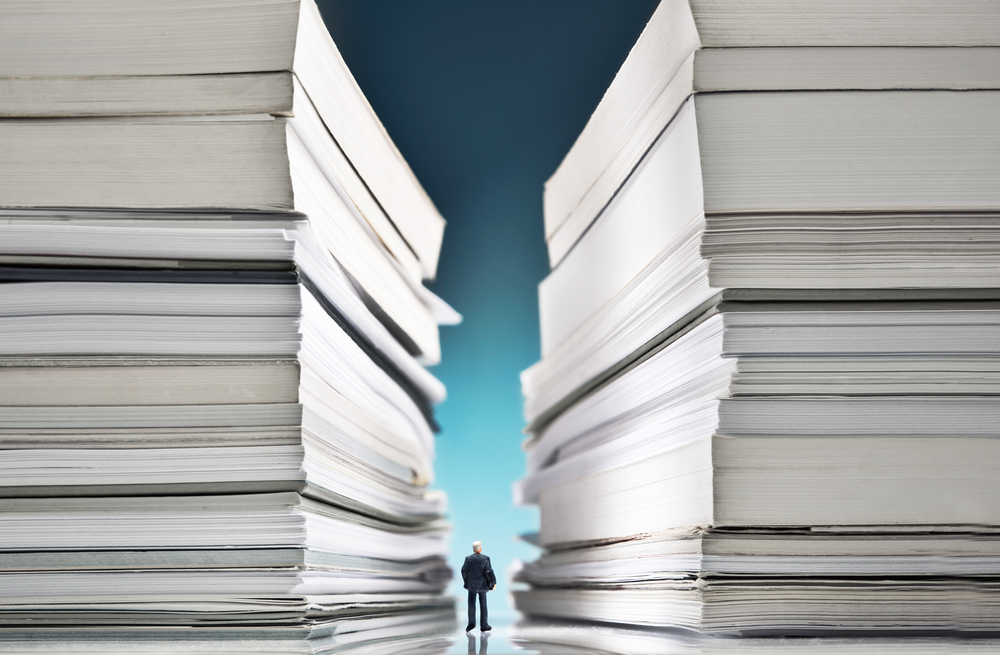 Просто убедитесь, что «Местоположение» или «Службы определения местоположения» включены на вашем устройстве, чтобы оно могло геотегировать фотографии.
Просто убедитесь, что «Местоположение» или «Службы определения местоположения» включены на вашем устройстве, чтобы оно могло геотегировать фотографии.
Информация о местоположении ваших фотографий предоставляет еще один способ организации, поиска и просмотра ваших изображений.
Правильное программное обеспечение может извлекать метаданные ваших изображений и геолокировать ваши фотографии на карте, чтобы вы могли видеть прогресс, проблемы или инциденты именно там, где они происходят. А еще лучше геолокация ваших фотографий и рисунков на цифровая карта , чтобы увидеть весь ваш проект в реальном контексте.
Использование данных о местоположении ваших фотографий в сочетании с датой также поддерживает отслеживание материалов и оборудования. Это приводит к лучшему распределению ресурсов и позволяет избежать затрат, связанных с незнанием того, где находятся эти предметы, таких как ненужный повторный заказ материалов или штрафы за несвоевременный возврат арендованного оборудования.
Применение: Отслеживание материалов и оборудования
Например, фотография доставки кирпича на склад на вашей строительной площадке служит подтверждением прибытия. Еще одна фотография кирпичей, сделанная через неделю на месте их установки, подтвердит их транспортировку в нужное место и готовность к приему бригады.
Подобным образом изображения с дронов дадут еще один способ отслеживать материалы и оборудование . Если вы — или служба фотосъемки с дронов — регулярно делаете аэрофотоснимки вашего объекта, вы можете сравнить их, чтобы проследить перемещение таких предметов. И поскольку фотографии также будут датированы, вы будете точно знать, когда предметы находились в определенном месте.
Пользователь: Кто сделал фото?
Пользовательский «уровень» информации о фотографии на самом деле касается отношений или связи человека с фотографией, которую он сделал, а не деталей, записанных в фактическом файле, таких как дата или местоположение, встроенные в метаданные. Фотографии, отправленные по электронной почте и в текстовом сообщении, будут содержать информацию о пользователе — отправителе — и программное обеспечение может связать пользователя с фотографиями, которыми они делятся.
Фотографии, отправленные по электронной почте и в текстовом сообщении, будут содержать информацию о пользователе — отправителе — и программное обеспечение может связать пользователя с фотографиями, которыми они делятся.
Итак, что вам говорит информация о пользователе? Каким образом пользователь может сделать вашу фотодокументацию полезной?
Информация о том, кто сделал снимок, когда и где, дает представление о том, кто находился на стройплощадке в определенное время. Эта информация важна для общего учета и даже помогает формировать историю полевых работ проекта. Это также может стать важным в случае спора или инцидента безопасности.
Приложение: Решение проблемы
С пользователем можно связаться для уточнения вопросов о выполненной работе.
И в зависимости от вашего программного обеспечения пользователь потенциально может добавить данные к фотографии. Теги, описывающие визуальное содержание фотографии, позволяют легко искать изображения по тому, что на них изображено. Пометки на фотографии могут выделить важные детали, а прикрепленные комментарии означают, что пользователь может общаться с заинтересованными сторонами прямо на изображении.
Пометки на фотографии могут выделить важные детали, а прикрепленные комментарии означают, что пользователь может общаться с заинтересованными сторонами прямо на изображении.
Эти возможности обеспечивают ясность, поскольку каждый может увидеть точную проблему, задокументированную на фотографии, и может быстро и легко предоставить любую обратную связь.
Геопространственный интеллект: Как все это сочетается друг с другом — на цифровой карте
До сих пор мы подчеркивали, как ваши фотографии, время, место и информация о пользователе обеспечивают бесценную ясность и контекст для процесса строительства, чтобы вы понимали, что, когда, где и кто из вашего проекта.
Мы рассмотрели каждый из этих слоев данных как отдельные элементы. Но чтобы получить как можно больше информации из ваших фотографий, вы должны просматривать все эти фотоданные вместе с остальными данными вашего проекта.
И вы можете это сделать, привязав свои фотографии, рисунки и документы к цифровой карте.
При отображении данных вашего проекта на карте они извлекаются из файловых папок, электронных таблиц и списков, где вы действительно можете их увидеть. И когда все это централизовано на цифровой карте и организовано по местоположению, это дает вам геопространственную информацию — более глубокое понимание того, как все ваши данные соотносятся друг с другом, с их реальным контекстом и даже со зрителем этой карты.
Применение: навигация по строительным площадкам и рабочим местам
Представьте себе строителя, у которого есть цифровая карта большой стройплощадки, на которой он работает. Когда они прибывают на место работы, они просматривают карту — и свое местоположение на ней — на своем смартфоне.
Они также извлекают дополнительную информацию, упаковывая детали, которые говорят им, где на сайте они будут работать в этот день, а затем используют карту, чтобы перейти прямо к этому местоположению. Оказавшись там, они могут быстро сослаться на любую соответствующую документацию, чертежи и фотографии, привязанные к этому месту на карте, чтобы сообщить, как они выполняют свою работу.
Когда их работа завершена, они делают несколько фотографий на свой телефон, прикрепляют их к ежедневному отчету и загружают его прямо с поля для просмотра заинтересованными сторонами. Вся информация геолоцируется на цифровой карте, где она встраивается в контекстную и полезную запись проекта.
Обмен фотографиями строительства: тогда и сейчас
Вот в чем дело: понимание того, что представляют собой слои данных на ваших фотографиях и как вы можете их применять, необходимо для того, чтобы пожинать плоды усилий по фотодокументации. Но это только полдела.
Чтобы в полной мере воспользоваться своими фотографиями, они должны быть доступны для участников проекта в режиме реального времени и храниться в централизованном цифровом пространстве, доступном из любого места в любое время.
До недавнего времени это было невозможно.
Пленочные и цифровые фотоаппараты: задержки и проблемы с обменом данными
В прошлом самая быстрая фотодокументация строительства состояла из фотографий Polaroid, прикрепленных степлером к бумажной форме.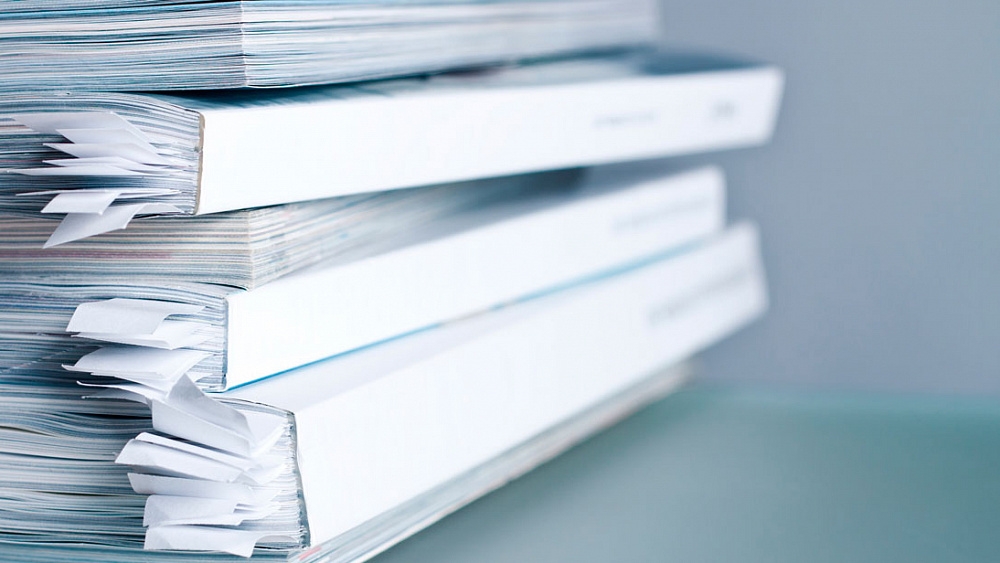 Фотография была готова почти мгновенно — конечно, по сравнению с альтернативой традиционной проявке пленки — но это был одиночный отпечаток: не то, что каждый член строительной бригады мог увидеть или сослаться на него.
Фотография была готова почти мгновенно — конечно, по сравнению с альтернативой традиционной проявке пленки — но это был одиночный отпечаток: не то, что каждый член строительной бригады мог увидеть или сослаться на него.
Цифровые камеры позволили сделать много фотографий на месте, которые могли быть широко распространены, но только после того, как файлы изображений были вручную перенесены на компьютер.
Даже если человек, делающий фотографии на месте, не отложил тяжелую задачу передачи и справился с ней сразу, все равно потребуется время, чтобы съездить в офис, переместить фотографии, а затем назвать все файлы, чтобы иметь какое-то подобие порядка. И давайте будем честными: эту последнюю часть часто пропускали, что приводило к папкам с неорганизованными, недоступными для поиска изображениями с бессмысленными именами файлов.
Мобильные устройства: революционный подход — с правильным программным обеспечением
Теперь со смартфонами и планшетами можно легко делать фотографии и отправлять их по электронной почте (или в текстовом сообщении) прямо с рабочего места. На самом деле Отчет о строительных технологиях за 2021 год показывает, что одной из основных причин, по которой смартфоны используются на строительных площадках, является съемка фотографий или видео.
На самом деле Отчет о строительных технологиях за 2021 год показывает, что одной из основных причин, по которой смартфоны используются на строительных площадках, является съемка фотографий или видео.
Хотя этими изображениями можно немедленно поделиться, фотографии, которые отправляются по электронной почте и в текстовых сообщениях, достигают только получателей, а не обязательно более широкой команды — людей в полевых условиях и в офисе, которые могут извлечь выгоду из просмотра в режиме реального времени различных областей сайта.
А когда фотографии сохраняются только на отдельных устройствах и в электронной почте и текстовых цепочках, их нелегко найти, что затрудняет отслеживание конкретных фотографий для последующего использования.
Появление облачного программного обеспечения и подключенных полевых приложений изменило ситуацию.
Обмен фотографиями и совместная работа в режиме реального времени
Сегодня рабочий на стройплощадке может сделать фотографию, добавить пометки и комментарии или прикрепить ее к отчету, а затем загрузить ее в безопасное общее цифровое рабочее пространство, где все смогут ее увидеть прочь. А фотоданные могут информировать их о работе и принятии решений.
А фотоданные могут информировать их о работе и принятии решений.
Облачное программное обеспечение и интегрированные приложения делают возможным такой своевременный обмен и общение.
Тем не менее, не все облачные программы для обмена строительными фотографиями и управления ими одинаковы. И возможности программного обеспечения, которое вы используете, будут определять, в какой степени вы и строительная бригада можете использовать ваши фотоданные.
Например, определенный инструмент управления фотографиями может автоматически включать фотографии сайта в ежедневные отчеты, помогая вам использовать данные изображений для уточнения документации. Но он может не использовать данные о местоположении для размещения фотографий на цифровых чертежах, что будет означать упущение большей наглядности работы, где она происходит.
Поэтому важно задать себе вопрос, каких результатов вы в конечном итоге ожидаете от своих усилий по фотодокументации строительства.
Где вы хотите быть в ландшафте фотодокументации?
Вы хотите иметь возможность общаться прямо на фотографии и избавиться от отнимающих много времени обменов сообщениями в поисках ясности по проблеме? Вам потребуется программное обеспечение, позволяющее пользователям добавлять пометки и комментарии.
Вы хотите иметь возможность отслеживать арендованное тяжелое оборудование на своем объекте, чтобы не застрять с огромной платой за несвоевременный возврат? Вам понадобится программное обеспечение, позволяющее фильтровать изображения по дате и визуальному содержанию.
Вы хотите, чтобы полевые и офисные группы могли просматривать фотографии, связанные с чертежами и документами, в режиме реального времени? Чтобы иметь полный, богатый данными отчет о вашем проекте, основанный на его реальном местоположении? Чтобы принимать более взвешенные решения, которые удерживают ваш проект в срок и в рамках бюджета, благодаря прозрачности, которая достигается благодаря тому, что все ваши данные находятся в одном месте?
Тогда вам понадобится интуитивно понятное программное обеспечение Unearth для документирования на основе карт.
Начало работы с картами
Запустите 30-дневную бесплатную пробную версию Unearth’s OnePlace.
Повысьте видимость проекта за счет геолокации всех ваших фотографий хода строительства, включая 360-градусные фотографии, снимки с дронов и спутников, а также чертежи на цифровой карте. Отфильтруйте вид карты, чтобы просмотреть визуальную документацию в определенном месте, в определенное время или сделанную конкретным человеком.
Обновите сборную смесь изображений Google Планета Земля, отметок и PDF-файлов с планами до картографической платформы, которая собирает все, что вам нужно, чтобы увидеть все в одном месте.
Фотодокументация в полевых условиях с помощью мобильного приложения
Перейти к содержимомуВозможности: Mobile Photo Documentation
Визуализируйте факты с помощью встроенной функции фото и добавляйте дополнительные наброски, пометки и примечания к каждому изображению — даже в автономном режиме.
С помощью приложения HybridForms вы можете быстро и интуитивно создавать обширную и содержательную документацию изображений прямо на месте с помощью мобильного устройства. Вы можете сделать сколько угодно фотографий за операцию, они автоматически отображаются в соответствующем виде и корректно сортируются с отметкой времени. Вы просто отмечаете важные детали на изображении с помощью расширенной функции эскиза или добавляете короткие заметки. Надежная синхронизация с центральным сервером делает всю информацию доступной для всей команды. Это делает совместную работу более понятной и простой, все данные защищены и обрабатываются в соответствии с GDPR.
Вы можете сделать сколько угодно фотографий за операцию, они автоматически отображаются в соответствующем виде и корректно сортируются с отметкой времени. Вы просто отмечаете важные детали на изображении с помощью расширенной функции эскиза или добавляете короткие заметки. Надежная синхронизация с центральным сервером делает всю информацию доступной для всей команды. Это делает совместную работу более понятной и простой, все данные защищены и обрабатываются в соответствии с GDPR.
Больше никакого беспорядочного хранения или передачи фотографий с помощью небезопасных мессенджеров: с функцией фотографий в приложении HybridForms вам не нужны внешние инструменты или цифровые камеры, чтобы делать снимки во время встреч и проверок на месте.
Документируйте фактическое состояние проблемы с помощью фотографий, добавляйте комментарии и пометки к изображениям — прямо в мобильном приложении.
Протестируйте бесплатно
Фотодокументация в соответствии с законодательством для описательных отчетов и подробных протоколов
Вряд ли найдется случай использования, в котором фотографии, изображения и эскизы не играют важной роли в сборе и документировании цифровых данных. Приложение HybridForms со встроенной функцией фото значительно упрощает работу команд на месте. Существует три способа фотографирования процесса: с помощью встроенной камеры смартфона или планшета, используемого , путем загрузки изображения из каталога или с помощью функции сканера для письменных документов, включая OCR.
Приложение HybridForms со встроенной функцией фото значительно упрощает работу команд на месте. Существует три способа фотографирования процесса: с помощью встроенной камеры смартфона или планшета, используемого , путем загрузки изображения из каталога или с помощью функции сканера для письменных документов, включая OCR.
Все изображения автоматически добавляются в соответствующую форму в приложении и сортируются в хронологическом порядке – с краткой информацией о дате и времени их съемки. Фотографии и изображения также могут отображаться в отдельных разделах непосредственно на странице формы. Это гарантирует, что ни один выстрел не будет потерян или назначен неправильно. Еще одно преимущество: вы экономите время, потому что последующая постобработка не требуется.
И у вас есть оптимальная безопасность данных : фотографии, которые вы делаете с помощью приложения, временно хранятся непосредственно в контексте пользователя и приложения HybridForms на мобильном устройстве — и исключительно и безопасно синхронизируются только с сервером HybridForms. Нет автоматической загрузки в iCloud или Google.
Нет автоматической загрузки в iCloud или Google.
При выборе изображения отображаются дополнительные метаданные и подробная информация , такая как имя файла, дата и время, размер изображения, местоположение. Таким образом, всегда документируется, когда и где была сделана фотография. Дополнительные пояснения и примечания возможны в поле для комментариев. Вы также можете дополнительно указать, должно ли изображение быть включено в более поздний экспорт PDF заполненной формы.
Расширенная функция эскиза — еще один полезный инструмент для четкого визуализация фактов : Стрелки, линии, фигуры и ручка для рисования от руки разных цветов и толщины линий (также чувствительная к давлению), вставка текстов разных размеров и цветов, ластик для выборочного удаления, масштабирование, обрезка и поворот изображения – маркировка , рисунки или аннотации прямо к фотографиям можно быстро и легко добавить уже во время встречи. Исходное изображение остается без изменений, система сохраняет все аннотации в копии и отображает ее отдельно.
Конечно, функция фото HybridForms также работает в автономный режим , т.е. таким образом гарантируется бесперебойная работа в любое время и в любом месте. Изображения и данные автоматически и надежно синхронизируются с центральным сервером, как только доступ к сети снова становится доступным.
Сценарии для контрольных списков и форм с фотографиями, изображениями и эскизами
Картинка (часто) говорит больше, чем много слов: Благодаря встроенной фотодокументации и расширенной функции эскиза приложения HybridForms у вас есть интуитивно понятный инструмент для быстрого визуализация реальных ситуаций в вашем распоряжении – даже в автономном режиме . Области применения, например:
-
Структурированные контрольные списки для проверки критических объектов инфраструктуры
-
во время осмотров и конструкций. смена арендатора или собственника недвижимости
-
Строительные отчеты для документации всех этапов строительства
-
до и после документирования для ремонта и гарантий
-
Управление дефектами для обслуживания
-
Протоколи.
 клиники
клиники -
Раневая документация в терапии и уходе
-
Мобильная полиция Для таких операций, как дорожные аварии, полиция по бунте, расследование на месте преступления
-
Высоко доступные контрольные списки в официальной гражданской защите и гражданской обороне
-
Мобильные формы для регистрации и применения людей 9000
Фотодокументация в полевых условиях в Schaeppi Grundstücke
Швейцарская компания Schaeppi Grundstücke документирует протоколы смены арендаторов и отчеты о состоянии собственности на планшетах с помощью приложения HybridForms. Выездные бригады фиксируют все необходимые данные непосредственно на месте – регистрация фактического состояния с помощью фотографий и эскизов является важной частью каждого осмотра и обхода зданий и сооружений. Подробная фотодокументация с отметкой времени и аннотациями помогает визуализировать факты и сравнения до/после в четкой и юридически безопасной форме, чтобы избежать двусмысленности в дальнейшем или иметь возможность немедленно прояснить последующие вопросы.
Подробная фотодокументация с отметкой времени и аннотациями помогает визуализировать факты и сравнения до/после в четкой и юридически безопасной форме, чтобы избежать двусмысленности в дальнейшем или иметь возможность немедленно прояснить последующие вопросы.
Прочтите историю успеха Schaeppi
Документируйте фактическое состояние проблемы с помощью фотографий, добавляйте комментарии и пометки к изображениям — прямо в мобильном приложении.
Попробуйте прямо сейчас бесплатно
Фотодокументация с помощью HybridForms – ваши преимущества с первого взгляда
Вы делаете фотографии с помощью встроенной камеры вашего смартфона или планшета или загружаете существующие изображения – прямо в приложение HybridForms.
Изображения автоматически и структурируются в соответствующую форму — в правильном порядке, с такими метаданными, как дата съемки, время, геолокация.
Используйте встроенную функцию рисования для добавления аннотаций к изображениям , таких как маркировка объектов, рисование эскизов или вставка описаний.


 Также следует отметить, что sd-карта должна быть отформатирована в FAT32(exFAT).
Также следует отметить, что sd-карта должна быть отформатирована в FAT32(exFAT).
 клиники
клиники